Macでバラバラに表示されているフォルダを整列させる方法
※本ページはプロモーションが含まれています
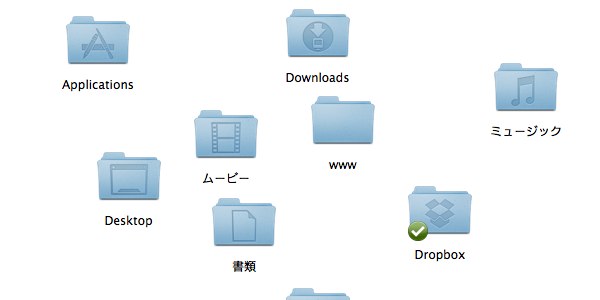
MacでFinderをアイコン表示にしするとアイコンがバラバラに表示されて気持ち悪いことがあります。
そこで、アイコンを等間隔で整列させ、順番も好みの順番で並べられる方法を紹介します。
「整頓」を利用して整列させる
Finderのフォルダのない部分を右クリックして「整頓」を選択。
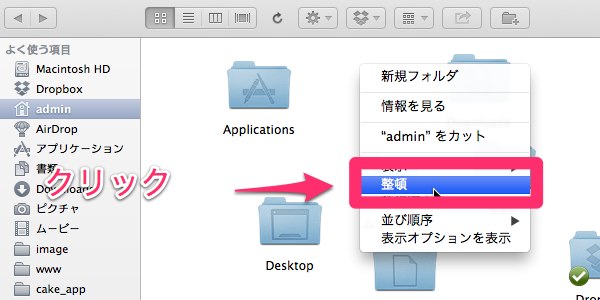
これで等間隔に並ぶが、元あった位置の近くで整頓されるためアイコンに隙間が出来る場合がある。
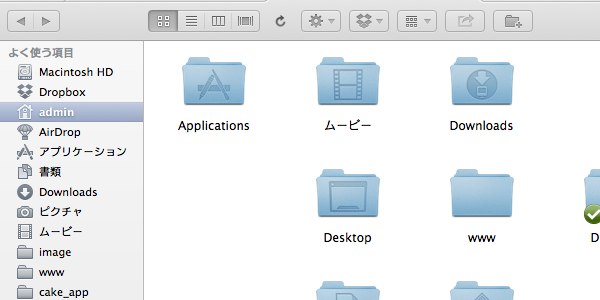
間を詰めて整頓させる
上記方法だとアイコンの隙間が開いてしまうことがあるので、その間を詰めて並べ替える方法も紹介。
Finderのフォルダのない部分を右クリックして「整頓順序」から並べ替えたい順序を選ぶ。
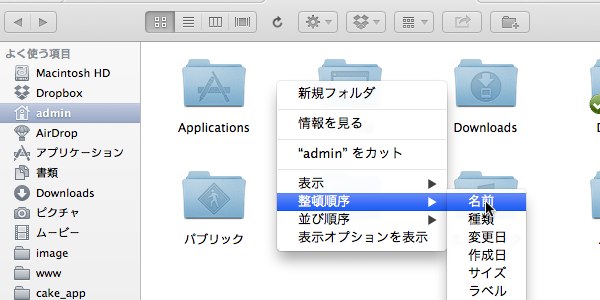
これで各順序に並べ替えが出来ます。
「整頓順序」の項目がない場合
コンテキストメニューにある「並び順序」を「なし」や「名前」以外にしていると「整頓順序」の項目が出てこないことがあります。
その場合は「並び順序」を「なし」か「名前」にすると「整頓順序」の項目が出てきます。
おわりに
いつの間にかバラバラになって表示されるアイコンを整頓する方法を紹介しました。基本的にリスト表示で使っている私ですが、たまにアイコン表示にするとバラバラになっているのが気になるので知っておくと便利な技でした。
